Mainos
Varmuuskopioida? Mikä varmuuskopio?
Me kaikki tiedämme, miksi meidän täytyy varmuuskopioida. Jos käytät tietokonettasi yhtä paljon kuin minä, luot jatkuvasti uusia, muokkaat ja lajittelet uusia tiedostoja. kiintolevysi turpoavat minuutilla. Varmuuskopioiden ajantasaisuuden ja kattavuuden varmistaminen on vaivalloista, usein monimutkainen, koska useimpien ihmisten koneissa on pieniä kiintolevyjä.
Onneksi joidenkin tuotteiden tarkoituksena on helpottaa tätä tehtävää. Yksi heistä on Varmuuskopiointi ja palautuskoti 14, saksalainen ohjelmisto titan Esikuva. Työkalu toimii Windows 2000: ssa Windows 8.1: n kautta ja tarjoaa kattavan lähestymistavan, alkaen tiedostojen varmuuskopiointi Paras tietokoneohjelmisto Windows-tietokoneellesiHaluatko parhaan PC-ohjelmiston Windows-tietokoneellesi? Massiivisessa luettelossamme on parhaat ja turvallisimmat ohjelmat kaikille tarpeille. Lue lisää koko järjestelmääsi. Aikaisemmat versiot ovat saaneet hehkuvia arvosteluja, ja uusin versio on vaikuttunut joukosta tappajan varmuuskopioita ja palautusapuohjelmia alhaisella hinnalla 40 dollaria.
Mutta onko siitä mitään hyvää? Annoin sille pyöriä.
Ensivaikutelmat
Asensin Paragonin hedelmällisessä, lenovo crap-top -sovelluksessa eilen, keinuen anemista AMD Vision -prosessoria, solid-drive-asemaa ja täysin ajan tasalla olevaa Windows 7 -asennusta. Tämä ei ole voimala, mutta se onnistui kuitenkin ajamaan sen ilman havaittavissa olevaa hidastumista.
Asennus oli yhtä helppoa kuin minkä tahansa Windows-sovelluksen asentaminen, vaikka minua kehotettiin asentamaan pari riippuvuutta alussa. 10 minuutin kuluttua Paragon Backup and Recovery 14 istui melko kiintolevylläni.

Joo, aloitussivu selittää selittämättömästi sivun tai kaksi Windows 8: n estetiikasta. Tämä Metro-nessin viilu kuitenkin poistettiin saatuaan sovelluksen suolen, minkä jälkeen meitä tervehditään jollain, joka näyttää hiukan tutummalta.
Ajon valvonta
Vaikka Paragon Backup and Recovery -ohjelmaa ei mainita nimessä, se voi tarkistaa tiedostojärjestelmässä puutteita ja puutteita. Tämä on kätevä, koska antaa sinulle harkinnan siitä, onko kiintolevy / SSD-levy frissiä, ja varoittaa tehokkaasti lähestyvästä tietojen menetyksestä.
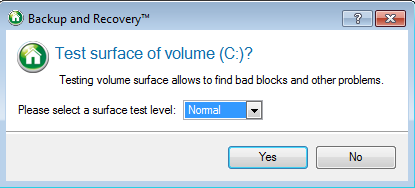
Päätin kokeilla tätä suorittamalla sekä pintatestauksen, joka etsii huonoja sektoreita että tiedostojärjestelmän tarkistuksen.
Tämä vaati uudelleenkäynnistyksen, jonka jälkeen tietokoneeni käynnistyi hiukan pelottavasta ohjelmasta. Tämä kertoi minulle suorittamasi skannausten edistymisestä sekä siitä, oliko asemalleni ongelmia (niitä ei ollut). Yksi pieni valitus oli, että arvioitu valmistumisaika ei ollut tarkka. Se sanoi, että jokainen skannaus kesti noin 30 minuuttia, mutta kesti huomattavasti kauemmin, minkä seurauksena jätin tietokoneeni lopulta käyttämään yötä ja menemään nukkumaan.

Jos aiot käyttää Paragonia tarkistaaksesi kiintolevyn terveyden, sinua kehotetaan tekemään niin, kun et aio olla tuottava.
Varmuuskopioida
Yksi Paragonin mainostamista pääominaisuuksista on kyky varmuuskopioida tiedostoja, kansioita ja koko kiintolevy. Lisäksi voit varmuuskopioida tietokoneellasi paikallisesti säilytetyt sähköpostit. Päätin luoda varmuuskopion Asiakirjat-kansioon. Tämä oli suhteellisen yksinkertainen prosessi; Valitsin vaaditun varmuuskopion tyypin, kansion, jonka halusin varmuuskopioida, ja paikan, johon halusin tallentaa varmuuskopioni.

On syytä huomata, että työkalu tarjoaa runsaasti varmuuskopiointiasetuksia, kuten Älykäs varmuuskopio, Differentiaalinen varmuuskopio, Lisääntyvä varmuuskopio ja Synteettinen varmuuskopio. Ei ole heti selvää, mikä kukin näistä on, eikä niitä ole täysin selitetty. Tämä on kuitenkin suunnitteluvalitus, ei toiminnallisuus.

Varmuuskopiot voidaan suunnitella ja myös komentosarjoilla, jolloin voit käsitellä varmuuskopioita ja palautuksia ilman stressiä.
Varmuuskopion luonti oli hiukan hidasta, kun otin SSD: n huipussaan kun otetaan huomioon, että Windows-tietokoneeni ei ole pääkoneeni, Asiakirjat-kansio ei ole erityisen täynnä. Siitä huolimatta varmuuskopio luotiin tarkasti, ja se palautettiin pienellä kohinalla. Mikä vie meidät seuraavaan kohtaan - palautuksiin.
Entisöinti
Kun olen luonut arkistoni, päätin palauttaa sen. Tämä tallennettiin ennalta määritettyyn kohtaan Asiakirjat-kansioon, ja kun käyin siellä tiedoston tutkijalla, en pystynyt avaamaan sitä suoraan.
Sen sijaan minun piti avata se Paragonilla. Varmuuskopioiden palauttaminen oli yksinkertainen, suhteellisen nopea prosessi (etenkin verrattuna alkuperäisen varmuuskopion luomiseen). Se käyttää ohjattua toimintoa, joka esittää jokaisen arkiston aikajärjestyksessä luettelossa, ja voit valita, jonka haluat palauttaa. Voit myös päättää, mitkä tiedostot ja kansiot haluat palauttaa.

Sen jälkeen on helppo painaa Seuraava-painiketta muutaman kerran, kunnes tiedostosi on palautettu onnistuneesti.
johtopäätös
Pidän todella Paragon Backup and Recovery Home 14: sta.
Toki sillä on kohtuullinen osuus syylistä, mukaan lukien joitain käsittämättömiä suunnitteluvaihtoehtoja ja epätarkkoja ETA-arvoja. Mutta se käsittelee tiedostojen varmuuskopiointi ja palauttaminen Windowsin varmuuskopiointi- ja palautusopasKatastrofit tapahtuvat. Ellet halua menettää tietojasi, tarvitset hyvän Windows-varmuuskopion. Näytämme sinulle kuinka varmuuskopiot valmistella ja palauttaa. Lue lisää täydellisesti, ja sitä pitäisi kiittää.
Anna se mennä ja kerro minulle, kuinka löydät sen alla olevista kommentteista!
Matthew Hughes on ohjelmistokehittäjä ja kirjailija Liverpoolista, Englannista. Hän on harvoin löydetty ilman kuppia vahvaa mustaa kahvia kädessään ja ihailee ehdottomasti MacBook Prota ja kameraansa. Voit lukea hänen bloginsa osoitteessa http://www.matthewhughes.co.uk ja seuraa häntä twitterissä osoitteessa @matthewhughes.
